Problémák a kijelzőjével
MEGJEGYZÉS:
Ha problémája van az Apple kijelzőjével, és azt az ebben a
kézikönyvben felsorolt megoldások egyike sem oldja meg, segítségért lépjen
kapcsolatba egy hivatalos Apple-szervizzel. Ha saját maga kísérli meg kijavítani a
kijelzőt, az abban esetlegesen okozott károkra nem fog kiterjedni a kijelzőjének
korlátozott jótállása. Ezzel és egyéb más garanciára vonatkozó kérdéssel lépjen
kapcsolatba egy hivatalos Apple-viszonteladóval vagy hivatalos Apple-szervizzel.

90
4. fejezet
Probléma, bemutatom a megoldást
Ha nem jelenik meg kép a képernyőn
Â
Győződjön meg róla, hogy a számítógép be van kapcsolva, és ha a kijelzőnek van
bekapcsoló gombja, ellenőrizze, hogy az be van-e kapcsolva.
Â
Győződjön meg róla, hogy a számítógépéhez és a kijelzőhöz megfelelően
csatlakoztatva vannak a kábelek.
Â
Ha a grafikus kártyáján belső tápkábel található, győződjön meg róla, hogy az
csatlakoztatva van a kártyához és az alaplaphoz.
Â
Győződjön meg róla, hogy a számítógépe nincs alvó módban. Nyomja meg a
bekapcsológombot vagy bármely más billentyűt annak kiderítésére, hogy a
számítógép felébred-e.
Â
Győződjön meg róla, hogy a kijelző fényereje és kontrasztja megfelelően be van
állítva. Használja az Apple billentyűzeten lévő fényerőszabályzó billentyűket.
Bizonyos kijelzők előlapján vagy az alatt, illetve az oldalán szintén található a
fényerő és kontraszt szabályzására szolgáló vezérlőelem.
Â
Állítsa vissza a PRAM-ot úgy, hogy újraindítja a számítógépet, és közben lenyomva
tartja a Command (x), Alt, P és R billentyűket, amíg másodszor nem hallja a
rendszerindítási hangot.
Ha a képernyő képe halvány vagy villog
Â
Állítsa be a fényerő- és kontrasztbeállításokat. Használja az Apple billentyűzeten
lévő fényerőszabályzó billentyűket. Bizonyos kijelzők előlapján vagy az alatt szintén
található a fényerő és kontraszt szabályzására szolgáló vezérlőelem. Ezen kívül lehet,
hogy a Rendszerbeállítások Kijelzők paneljén is tudja állítani a fényerőt és kontrasztot.
91
4. fejezet
Probléma, bemutatom a megoldást
Â
Kalibrálja be a kijelzőt az Apple () > Rendszerbeállítások menüelem
kiválasztásával. Kattintson a Kijelzők elemre, válassza ki a Szín lehetőséget, és
kattintson a Kalibrálás gombra. A színekkel és a kijelzőjével kapcsolatos további
tudnivalókért tekintse meg a Súgóközpontot.
Â
A villogást lehet, hogy egy közeli elektromos vezeték, egy fénycső vagy egy
elektromos eszköz – például egy rádió, egy mikrohullámú sütő vagy másik
számítógép – interferenciája okozza. Próbálkozzon a közelben lévő elektromos
eszközök áthelyezésével vagy a számítógépének és kijelzőjének mozgatásával.
Ha nem jelennek meg színek a képernyőn, vagy ha a színek nem néznek ki jól
Â
Győződjön meg róla, hogy a kijelző megfelelően csatlakoztatva van a
számítógéphez.
Â
Kalibrálja be a kijelzőt a(z) „Ha a képernyő képe halvány vagy villog”, 90. oldalon leírt
módon.
Ha az ikonok elmozdulnak a képernyőfelbontás módosításakor
A képernyőfelbontás módosítása hatással van az információknak a képernyőn történő
megjelenítésére. Az operációs rendszer átrendezheti az ikonokat a képernyőfelbontás
módosításakor.
Ha a képernyő lefagy
Â
Kényszerítse kilépésre a lefagyott alkalmazást. Tartsa lenyomva a Command (x)
és Alt billentyűt, és nyomja meg az Esc billentyűt. Ezt követően a listán jelölje ki
az alkalmazást, és kattintson a Kényszerítsd kilépni gombra.

92
4. fejezet
Probléma, bemutatom a megoldást
Â
Ha ez nem működik, kényszerítse újraindulásra a számítógépet a bekapcsológombnak
(®) 5 vagy 6 másodpercig tartó nyomva tartásával, míg a Mac Pro számítógépe ki
nem kapcsol. Nyomja meg ismét a bekapcsológombot (®) a Mac Pro számítógépének
elindításához.
Ha a kijelzőjének elején látható egy fény, és az villog
Bizonyos Apple laposképernyőkön a bekapcsolási fény sorozatos felvillanásokkal jelzi,
ha hibát észlel.
Â
Ha három rövid felvillanás ismétlődő sorozatát látja, a kijelző rossz videoformátumú
bemenetet észlelt. Győződjön meg róla, hogy a kijelző kompatibilis a grafikus
kártyájával, és hogy telepítette a megfelelő kijelzőszoftvert, ha a kijelzőjéhez
telepítőszoftver is mellékelve volt.
Â
Ha két rövid és egy hosszú felvillanás ismétlődő sorozatát látja, a kijelző a
háttérmegvilágító lámpa problémáját észlelte. Lépjen kapcsolatba egy
hivatalos Apple-viszonteladóval vagy egy hivatalos Apple-szervizzel.